რატომ არის დრო გამოუშვა avast უფასო ანტივირუსი. მესამე მხარის ანტივირუსის ხედი
გამარჯობა, ჩემი ბლოგის ძვირფასო მკითხველებო! დღეს მე გეტყვით Avast-ის კომპიუტერიდან ამოღების რამდენიმე გზას.
ბევრ მომხმარებელს, ვისაც სურს გადაერთოს სხვა ანტივირუსზე, მუდმივად აინტერესებს ეს საკვები. ზაზვიჩაი ავასტის ხედიმორცხვი სტანდარტული გზებით"დაწყება" - "მიმდინარე პანელი" - "დაინსტალირებული ხედი" (Windows XP-ისთვის), თუ იყენებთ Windows 7-ს, შემდეგ "პროგრამები და კომპონენტების" ბოლოს. შემდეგ გადავდივართ AVAST სიაში და დააჭირეთ "Vidality".
არავითარი ბრალი არ არის გამოსვლების ლოგიკაში, მეტი პრობლემის დანახვის პროცესის შემდეგ. ამასთან, ახალი ანტივირუსის დაყენებისას ჩნდება შეტყობინება, რომ მისი დაყენება შეუძლებელია, რადგან AVAST სისტემაშია. ეს არასტანდარტული სიტუაციაა.
სინამდვილეში, პრობლემა მდგომარეობს იმაში, რომ Avast წაშლის ყველა ფაილს, მაგრამ რეესტრი, სადაც ეს პარამეტრია რეგისტრირებული, რჩება არასრული (მცირე ნაწილი).
როგორ ვნახოთ Avast, მეთოდი No1
დეინსტალაციის პროცესის დაწყებამდე დარწმუნდით, რომ შეამოწმეთ ანტივირუსული თვითდაცვა. ვისთვის უნდა დავაჭირო? მარჯვენა ღილაკიდააწკაპუნეთ Avast ხატულაზე და მენიუში აირჩიეთ "პროგრამის კორექტირება" - "შეცდომის გამოვლენა" ან "პრობლემების მოგვარება".

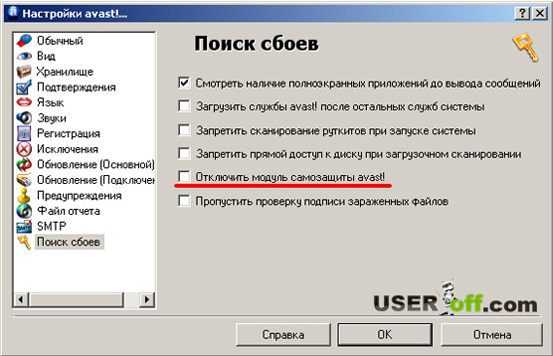
ახლა მარჯვენა ხელით შეგიძლიათ იხილოთ სხვადასხვა ვარიანტები, რომლებიც შეიძლება გამორთოთ. აირჩიეთ "ჩართეთ Avast უსაფრთხოების მოდული!" ან "ჩართეთ Avast დაცვის მოდული!" (ექვემდებარება Avast ვერსიას). ახლა თქვენ შეგიძლიათ დაიწყოთ ანტივირუსის ინსტალაცია. თუ ამ მონაცემებმა შედეგი არ გამოიღო, შემდეგ წაიკითხეთ სტატია.
როგორ ვნახო Avast, მეთოდი No2
გადადით "დაწყების" მენიუში - "ვიკონატი". ფანჯარაში შეიყვანეთ "regedit" (რეგისტრაცია) და დააჭირეთ "OK".
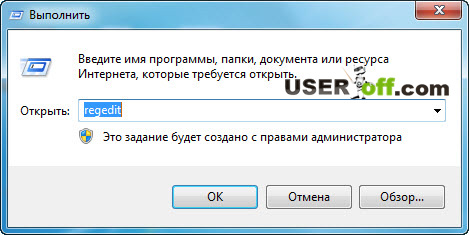
გთხოვთ, დაიწყეთ ხერხი! არ წაშალოთ ან შეცვალოთ რეესტრის პარამეტრები, რომელთა მნიშვნელობებიც არ იცით!
ასე გამოიყურება რეესტრის რედაქტორის ფანჯარა.

ფანჯარაში აირჩიეთ "რედაქტირება" - "იცოდე", ან "CTRL" + "F" ღილაკზე დაჭერით, გამოჩნდება ფანჯარა ძებნის პარამეტრებით.

შეიყვანეთ სიტყვა „AVAST“ და მოხსენით მონიშვნა „სექციების სახელები“ და მონიშნეთ „Find More“.

თუ განყოფილება ან AVAST პარამეტრი იპოვეს, დააჭირეთ კლავიატურაზე DELETE ღილაკს და განაგრძეთ ძებნა.

თუ სისტემა არ გაძლევთ საშუალებას წაშალოთ თქვენი მონაცემები, უნდა გადახვიდეთ უსაფრთხო რეჟიმიდა გაიმეორეთ იგივე მანიპულირება.
თუ მეტი საჭირო პარამეტრი არ არის ნაპოვნი, ჩვენ გადატვირთავთ კომპიუტერს. ახლა თქვენ შეგიძლიათ დააინსტალიროთ ახალი ანტივირუსი.
ამ შემთხვევაში, ვინაიდან მეთოდის მეტი აღწერილობა არ არსებობს, ჯერ კიდევ არსებობს მრავალი მეთოდი, თუ როგორ შეგიძლიათ ამოიღოთ Avast თქვენი კომპიუტერიდან.
როგორ ვნახო Avast, მეთოდი No3
ამისათვის დაგჭირდებათ პროგრამა Aswclear, ჩამოტვირთეთ პროგრამა.
1. ჩართეთ კომპიუტერი „უსაფრთხო რეჟიმში“.
2. ახლა გაუშვით პროგრამა aswclear.exe.
3. ფანჯარაში იქნება ველი „აირჩიე პროდუქტი დეინსტალაციისთვის“, სადაც შეგიძლიათ აირჩიოთ თქვენი ანტივირუსი.
4. დააჭირეთ ღილაკს "წაშლა" - წაშალეთ და შეამოწმეთ დახურვა.
5. თუ პროგრამა ამბობს „პროგრამა წარმატებით წაიშალა“, დახურეთ პროგრამა.

6. გამოჩნდება შეტყობინება, რომელიც მოგთხოვთ გადატვირთოთ ოპერაციული სისტემა, იმედია, მასზე იქნება შტამპი „OK“.

Მე დავფრინავ! Avast წარმატებით ჩამოიტვირთა თქვენი კომპიუტერიდან! ახლა თქვენ შეგიძლიათ დააინსტალიროთ ახალი ანტივირუსი.
თუ ყველა ზემოთ ჩამოთვლილი მეთოდი ვერ მოხერხდა, სცადეთ Revo Uninstaller პროგრამის გამოყენება. როგორ გამოვიყენოთ იგი წაიკითხეთ სტატიაში "".
Მალე გნახავ!
შეგიძლიათ წაშალოთ Avast ანტივირუსი სტანდარტული მეთოდების გამოყენებით Microsoft Windowsან დამატებითი სპეციალური კომუნალური საშუალებებისთვის.
აირჩიეთ ჩვენების მეთოდი:
დაწყება»;
2. აირჩიეთ მენიუს ელემენტი Მართვის პანელი»:
3. ფანჯარასთან" Მართვის პანელი» აირჩიეთ სექცია « პროგრამა და კომპონენტები"(ან განყოფილება" პროგრამა", და მერე - " პროგრამა და კომპონენტები»):

4. ვიკნიში“ პროგრამა და კომპონენტები
Avastაირჩიეთ ჩანართი " ვიდალენნია"და დააჭირეთ" დალი»:
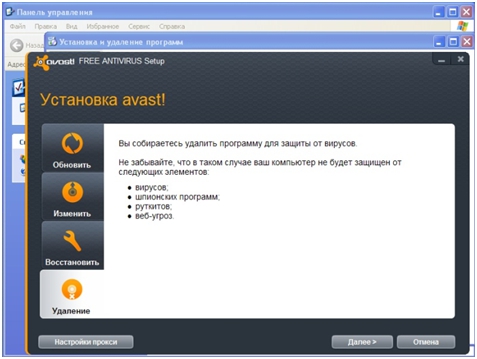
8. დააჭირეთ " Ისე(ან " დიახ

აღადგინეთ თქვენი კომპიუტერი"და დააჭირეთ" მზადაა»:

Პროგრამის ფაილი
1. ეკრანის ქვედა მარცხენა კუთხეში დააჭირეთ ღილაკს ” დაწყება»;
2. აირჩიეთ მენიუს ელემენტი Მართვის პანელი»:

3. ფანჯარასთან" Მართვის პანელი» აირჩიეთ სექცია "":
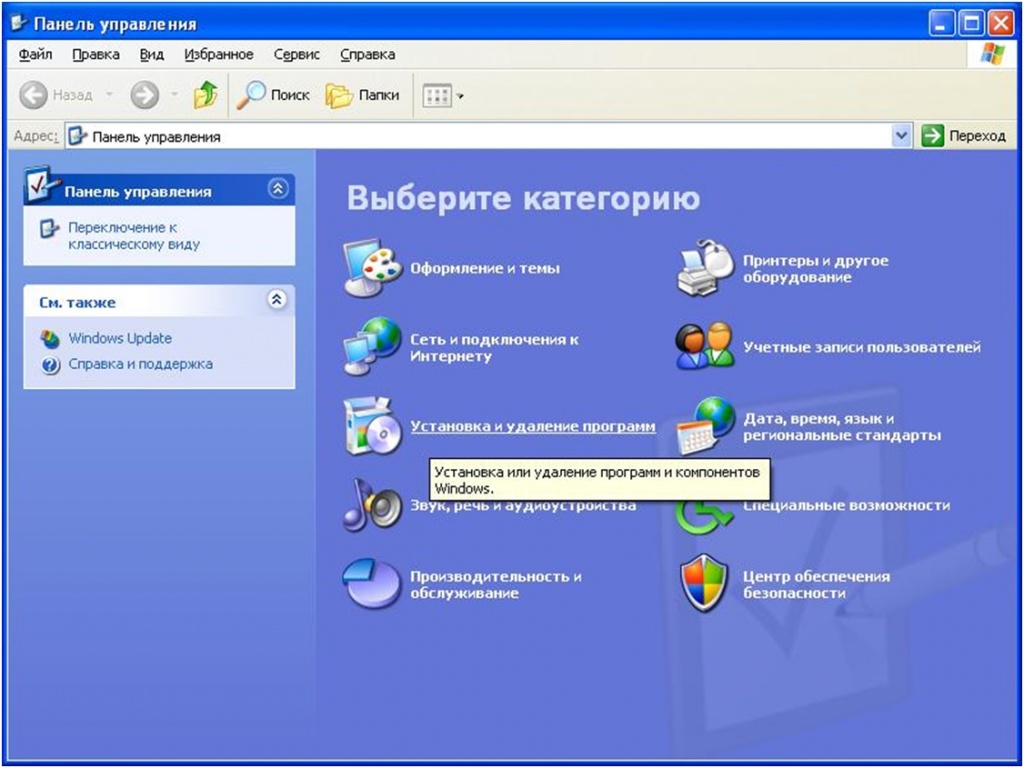
4. ვიკნიში“ პროგრამების ინსტალაცია და ნახვა» აირჩიეთ პროგრამა, რომლის წაშლა გჭირდებათ;
5. დააჭირეთ ღილაკს " სიცოცხლისუნარიანობა"(ან ღილაკი" შეცვლა»);
Avastაირჩიეთ ჩანართი " ვიდალენნია"და დააჭირეთ" დალი»:
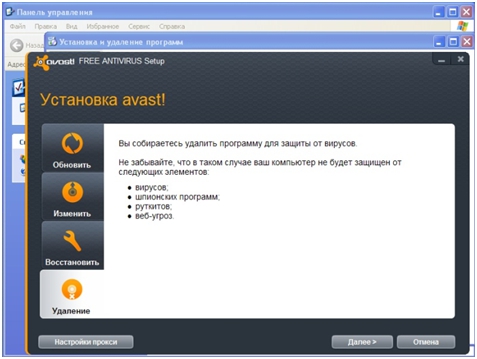
7. დააჭირეთ " Ისე(ან " დიახ"), როცა გამოჩნდებით და გეკითხებით შოუს შესახებ:

აღადგინეთ თქვენი კომპიუტერი"და დააჭირეთ" მზადაა»:

როცა დაინახა მესამე მხარის ანტივირუსი Microsoft Windows-ის სტანდარტული პროცედურების გამოყენებით, სისტემამ შეიძლება დაკარგოს ზოგიერთი საქაღალდე და ფაილი, ასე რომ თქვენ უნდა შეამოწმოთ საქაღალდე " Პროგრამის ფაილი» კომპიუტერის გადატვირთვის შემდეგ. თუ საქაღალდე შეიცავს საქაღალდეებს და ფაილებს მესამე მხარის ანტივირუსისგან, ისინი ასევე უნდა წაიშალოს და კომპიუტერი ხელახლა გადატვირთოთ.
Avast
Avast ESET NOD32.
Უსაფრთხო რეჟიმი"ან" Უსაფრთხო რეჟიმი»:
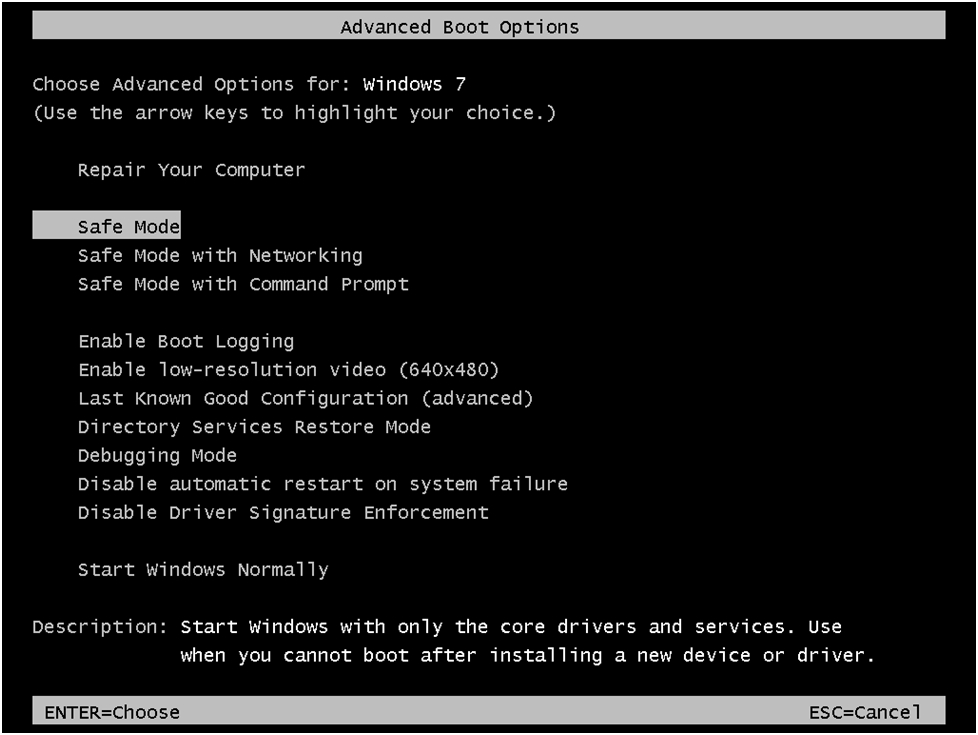
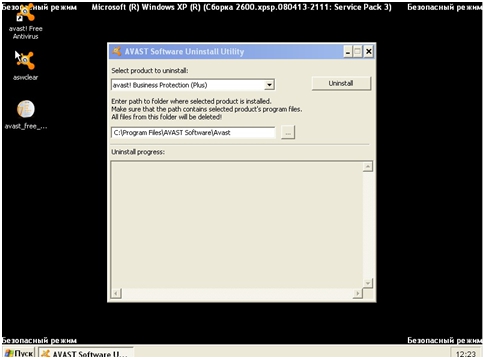
5. შემდეგ დააჭირეთ ღილაკს ” დეინსტალაცია

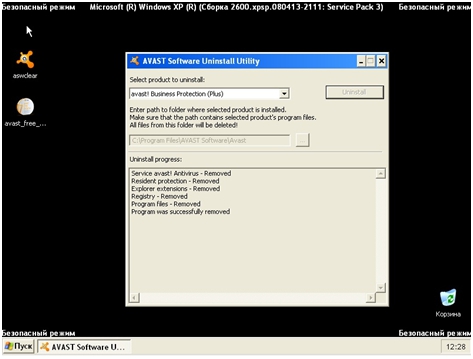
მესამე მხარის ანტივირუსის მოსაშორებლად Microsoft Windows სტანდარტული მეთოდების გამოყენებით, აირჩიეთ შემდეგი:
1. ეკრანის ქვედა მარცხენა კუთხეში დააჭირეთ ღილაკს ” დაწყება»;
2. აირჩიეთ მენიუს ელემენტი Მართვის პანელი»:
3. ფანჯარასთან" Მართვის პანელი» აირჩიეთ სექცია « პროგრამა და კომპონენტები"(ან განყოფილება" პროგრამა", და მერე - " პროგრამა და კომპონენტები»):

4. ვიკნიში“ პროგრამა და კომპონენტები» აირჩიეთ პროგრამა, რომლის წაშლა გჭირდებათ;
5. დააჭირეთ მაუსის მარცხენა ღილაკს პროგრამის სახელზე;
6. დაადასტურეთ, რომ ნამდვილად გსურთ პროგრამის წაშლა;
7. პროგრამის ფანჯარაში იხილეთ გახსნილი ანტივირუსი. Avastაირჩიეთ ჩანართი " ვიდალენნია"და დააჭირეთ" დალი»:
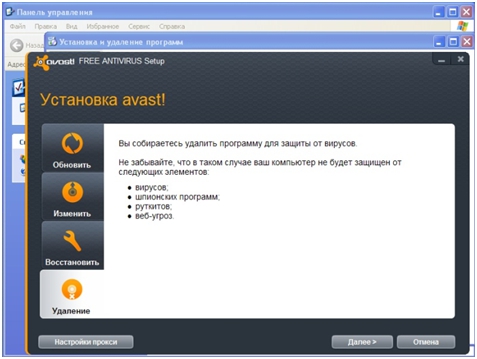
8. დააჭირეთ " Ისე(ან " დიახ"), როცა გამოჩნდებით და გეკითხებით შოუს შესახებ:

9. დაელოდეთ ვიდეოს დასრულებას, თქვენ იცით. აღადგინეთ თქვენი კომპიუტერი"და დააჭირეთ" მზადაა»:

თუ მესამე მხარის ანტივირუსი დაინსტალირებულია Microsoft Windows-ის სტანდარტული მეთოდების გამოყენებით, სისტემამ შეიძლება დაკარგოს ზოგიერთი საქაღალდე და ფაილი, ასე რომ თქვენ უნდა შეამოწმოთ საქაღალდე. Პროგრამის ფაილი» კომპიუტერის გადატვირთვის შემდეგ. თუ საქაღალდე შეიცავს საქაღალდეებს და ფაილებს მესამე მხარის ანტივირუსისგან, ისინი ასევე უნდა წაიშალოს და კომპიუტერი ხელახლა გადატვირთოთ.
1. ეკრანის ქვედა მარცხენა კუთხეში დააჭირეთ ღილაკს ” დაწყება»;
2. აირჩიეთ მენიუს ელემენტი Მართვის პანელი»:

3. ფანჯარასთან" Მართვის პანელი» აირჩიეთ სექცია « პროგრამების ინსტალაცია და ნახვა»:
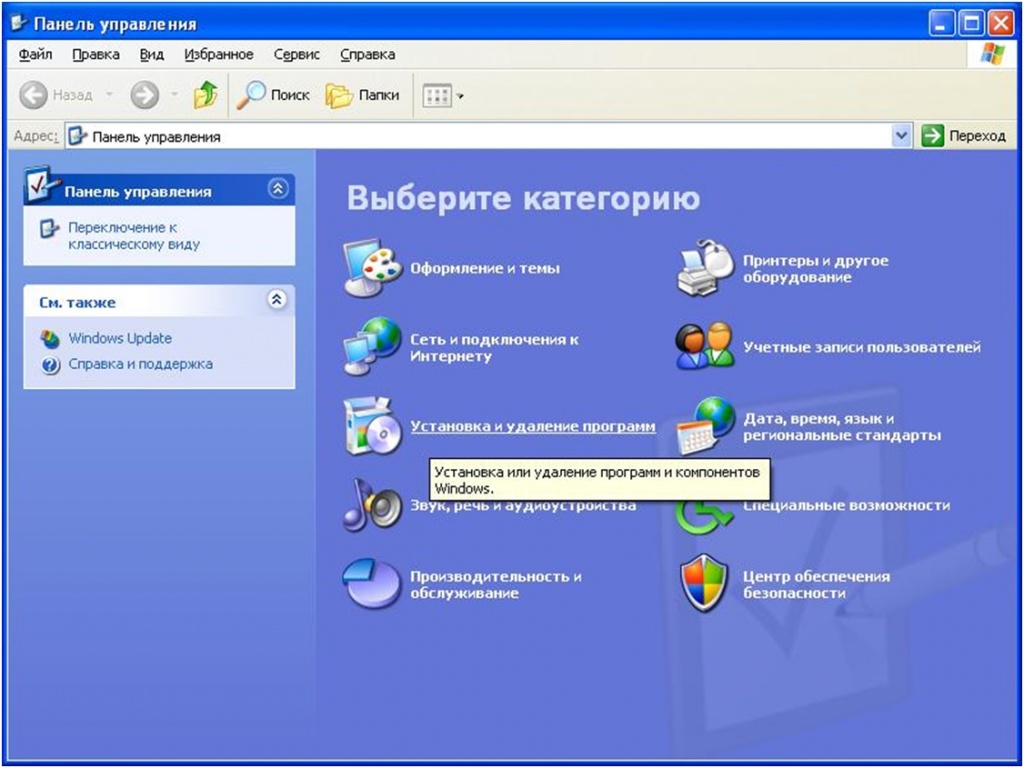
4. ვიკნიში“ პროგრამების ინსტალაცია და ნახვა» აირჩიეთ პროგრამა, რომლის წაშლა გჭირდებათ;
5. დააჭირეთ ღილაკს " სიცოცხლისუნარიანობა"(ან ღილაკი" შეცვლა»);
6. პროგრამის ფანჯარაში იხილეთ გახსნილი ანტივირუსი. Avastაირჩიეთ ჩანართი " ვიდალენნია"და დააჭირეთ" დალი»:
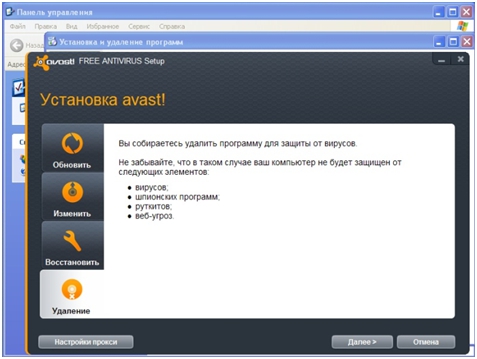
7. დააჭირეთ " Ისე(ან " დიახ"), როცა გამოჩნდებით და გეკითხებით შოუს შესახებ:

8. დაელოდეთ ვიდეოს დასრულებას, თქვენ იცით. აღადგინეთ თქვენი კომპიუტერი"და დააჭირეთ" მზადაა»:

თუ მესამე მხარის ანტივირუსი დაინსტალირებულია Microsoft Windows-ის სტანდარტული მეთოდების გამოყენებით, სისტემამ შეიძლება დაკარგოს ზოგიერთი საქაღალდე და ფაილი, ასე რომ თქვენ უნდა შეამოწმოთ საქაღალდე. Პროგრამის ფაილი» კომპიუტერის გადატვირთვის შემდეგ. თუ საქაღალდე შეიცავს საქაღალდეებს და ფაილებს მესამე მხარის ანტივირუსისგან, ისინი ასევე უნდა წაიშალოს და კომპიუტერი ხელახლა გადატვირთოთ.
მესამე მხარის ანტივირუსის მოსაშორებლად Microsoft Windows სტანდარტული მეთოდების გამოყენებით, აირჩიეთ შემდეგი:
1. ეკრანის ქვედა მარცხენა კუთხეში დააჭირეთ ღილაკს ” დაწყება»;
2. აირჩიეთ მენიუს ელემენტი Მართვის პანელი»:
3. ფანჯარასთან" Მართვის პანელი» აირჩიეთ სექცია « პროგრამა და კომპონენტები"(ან განყოფილება" პროგრამა", და მერე - " პროგრამა და კომპონენტები»):

4. ვიკნიში“ პროგრამა და კომპონენტები» აირჩიეთ პროგრამა, რომლის წაშლა გჭირდებათ;
5. დააჭირეთ მაუსის მარცხენა ღილაკს პროგრამის სახელზე;
6. დაადასტურეთ, რომ ნამდვილად გსურთ პროგრამის წაშლა;
7. პროგრამის ფანჯარაში იხილეთ გახსნილი ანტივირუსი. Avastაირჩიეთ ჩანართი " ვიდალენნია"და დააჭირეთ" დალი»:
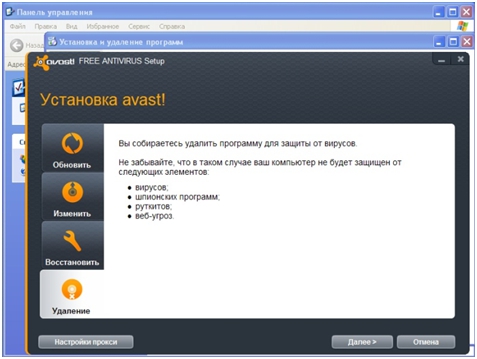
8. დააჭირეთ " Ისე(ან " დიახ"), როცა გამოჩნდებით და გეკითხებით შოუს შესახებ:

9. დაელოდეთ ვიდეოს დასრულებას, თქვენ იცით. აღადგინეთ თქვენი კომპიუტერი"და დააჭირეთ" მზადაა»:

თუ მესამე მხარის ანტივირუსი დაინსტალირებულია Microsoft Windows-ის სტანდარტული მეთოდების გამოყენებით, სისტემამ შეიძლება დაკარგოს ზოგიერთი საქაღალდე და ფაილი, ასე რომ თქვენ უნდა შეამოწმოთ საქაღალდე. Პროგრამის ფაილი» კომპიუტერის გადატვირთვის შემდეგ. თუ საქაღალდე შეიცავს საქაღალდეებს და ფაილებს მესამე მხარის ანტივირუსისგან, ისინი ასევე უნდა წაიშალოს და კომპიუტერი ხელახლა გადატვირთოთ.
1. ეკრანის ქვედა მარცხენა კუთხეში დააჭირეთ ღილაკს ” დაწყება»;
2. აირჩიეთ მენიუს ელემენტი Მართვის პანელი»:

3. ფანჯარასთან" Მართვის პანელი» აირჩიეთ სექცია « პროგრამების ინსტალაცია და ნახვა»:
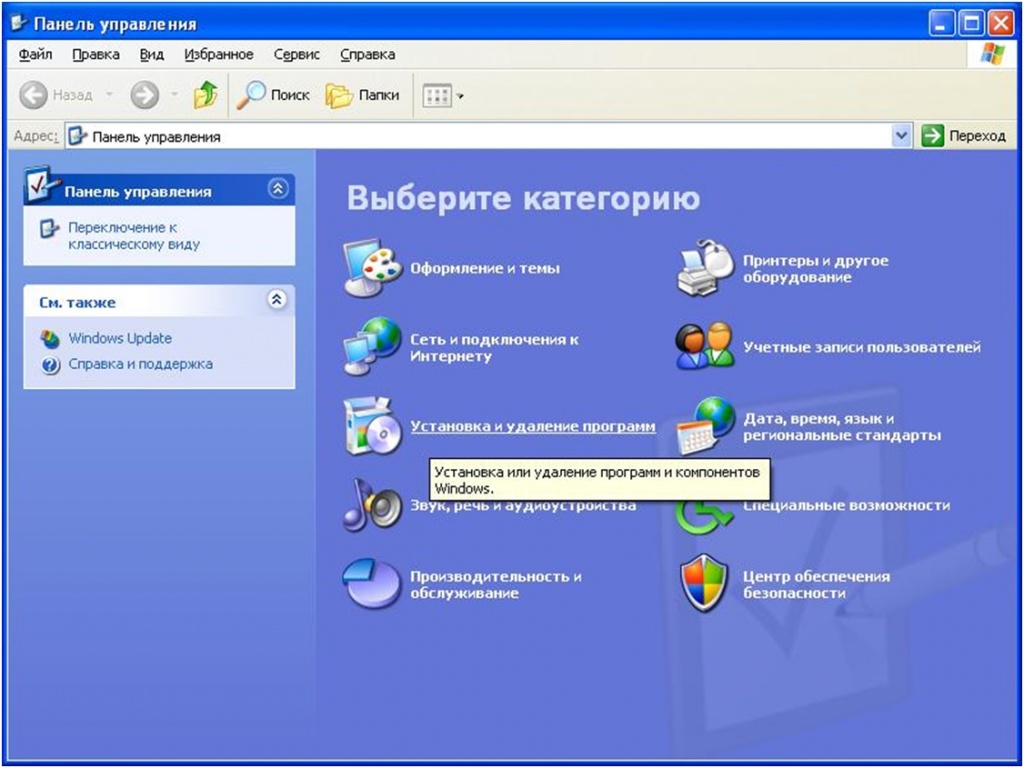
4. ვიკნიში“ პროგრამების ინსტალაცია და ნახვა» აირჩიეთ პროგრამა, რომლის წაშლა გჭირდებათ;
5. დააჭირეთ ღილაკს " სიცოცხლისუნარიანობა"(ან ღილაკი" შეცვლა»);
6. პროგრამის ფანჯარაში იხილეთ გახსნილი ანტივირუსი. Avastაირჩიეთ ჩანართი " ვიდალენნია"და დააჭირეთ" დალი»:
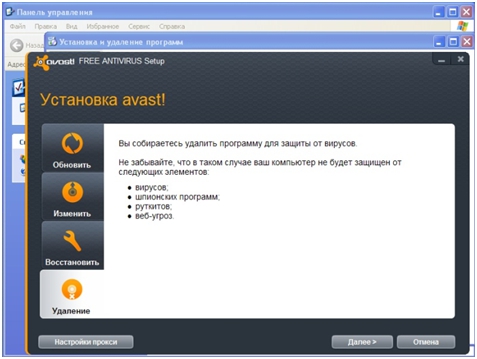
7. დააჭირეთ " Ისე(ან " დიახ"), როცა გამოჩნდებით და გეკითხებით შოუს შესახებ:

8. დაელოდეთ ვიდეოს დასრულებას, თქვენ იცით. აღადგინეთ თქვენი კომპიუტერი"და დააჭირეთ" მზადაა»:

თუ მესამე მხარის ანტივირუსი დაინსტალირებულია Microsoft Windows-ის სტანდარტული მეთოდების გამოყენებით, სისტემამ შეიძლება დაკარგოს ზოგიერთი საქაღალდე და ფაილი, ასე რომ თქვენ უნდა შეამოწმოთ საქაღალდე. Პროგრამის ფაილი» კომპიუტერის გადატვირთვის შემდეგ. თუ საქაღალდე შეიცავს საქაღალდეებს და ფაილებს მესამე მხარის ანტივირუსისგან, ისინი ასევე უნდა წაიშალოს და კომპიუტერი ხელახლა გადატვირთოთ.
თქვენ დაუყოვნებლივ უნდა სცადოთ ანტივირუსის დეინსტალაცია Avast Microsoft Windows-ის სტანდარტული მეთოდების გამოყენებით.
ზოგიერთ შემთხვევაში, ანტივირუსის გამოყენების შემდეგ Avastრომ კომპიუტერის ხელახალი ინჟინერია, სისტემის რეესტრიოპერაციულმა სისტემამ შეიძლება დაკარგოს ჩანაწერები, რაც შეუძლებელს გახდის ანტივირუსის დაყენებას ESET NOD32.
ამ მდგომარეობის გასაუმჯობესებლად, მიჰყევით ინსტრუქციას:
1. შეინახეთ სპეციალური პროგრამა (ფაილი aswclear.exe) თქვენი კომპიუტერის სამუშაო მაგიდაზე:
2. გადატვირთეთ კომპიუტერი "უსაფრთხო რეჟიმში" - როდესაც კომპიუტერი დაბლოკილია, დააჭირეთ F8 ღილაკს და ფანჯარაში აირჩიეთ "Warrant mode". Უსაფრთხო რეჟიმი"ან" Უსაფრთხო რეჟიმი»:
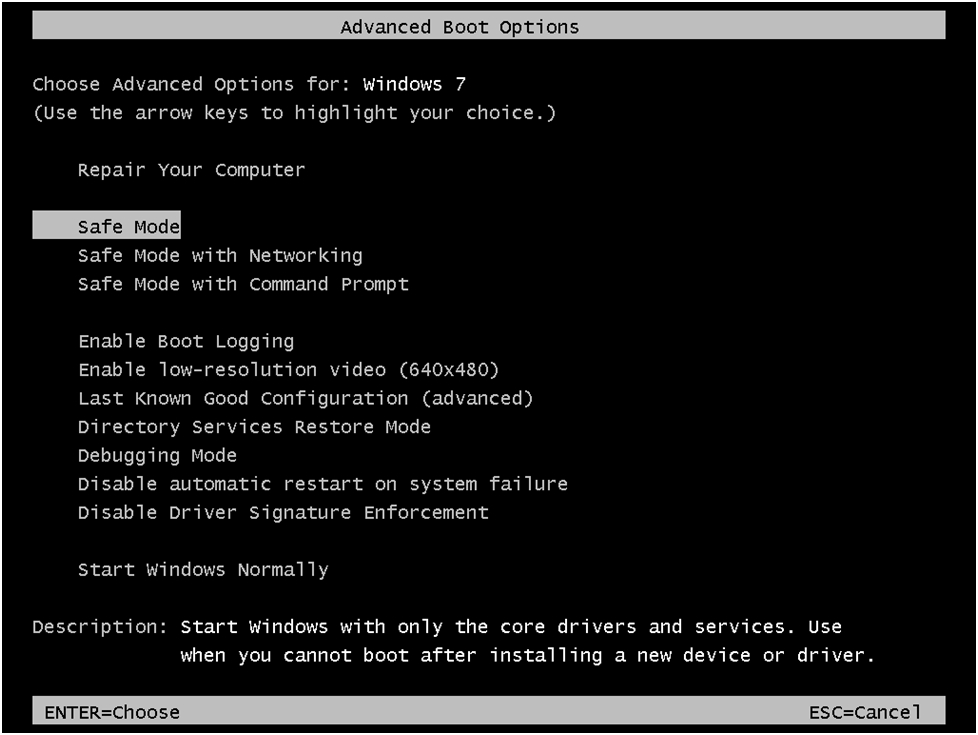
3. უსაფრთხო რეჟიმში ჩამოტვირთვის შემდეგ იპოვეთ და გაუშვით ჩამოტვირთვის ფაილი aswclear.exe;
4. ფანჯარაში აირჩიეთ სასურველი პროდუქტი, თუ არ არის ავტომატური შერჩევა:
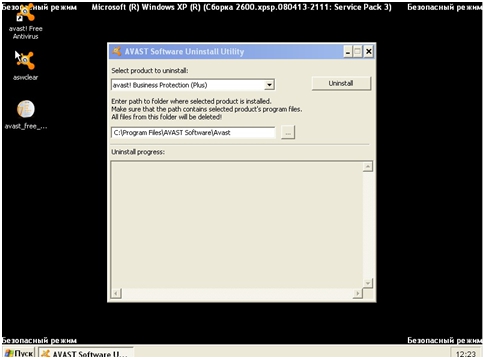
5. შემდეგ დააჭირეთ ღილაკს ” დეინსტალაცია» დაადასტურეთ ის, რისი ნახვაც გსურთ qiu პროგრამა:

6. როგორც კი შეხვედრა წარმატებით დასრულდა, შეავსეთ რიგი " პროგრამა წარმატებით წაიშალა" შემდეგ დახურეთ ფანჯარა და გადატვირთეთ კომპიუტერი:
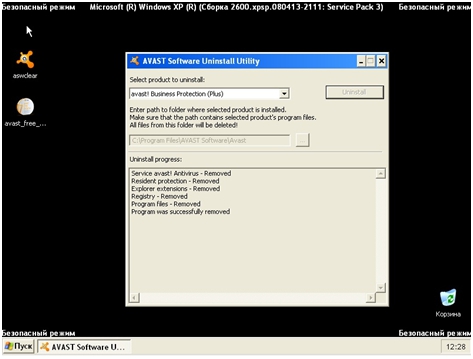
ESET არ იღებს პასუხისმგებლობას ამ პროგრამის შედეგებზე ან მის რომელიმე ნაწილზე. პროგრამული პროდუქტიხელმისაწვდომია მესამე მხარის ანტივირუსული პროგრამისგან.
ჩვენ გირჩევთ, რომ თუ იყენებთ სპეციალურ პროგრამას მესამე მხარის ანტივირუსის მოსაშორებლად, დახმარებისთვის მიმართოთ ფაქივისტებს.
თქვენ დაუყოვნებლივ უნდა სცადოთ ანტივირუსის დეინსტალაცია Avast Microsoft Windows-ის სტანდარტული მეთოდების გამოყენებით.
ზოგიერთ შემთხვევაში, ანტივირუსის გამოყენების შემდეგ Avastთუ კომპიუტერს გადატვირთავთ, შეიძლება დაკარგოთ ჩანაწერები ოპერაციული სისტემის სისტემურ რეესტრში, რაც შეუძლებელს გახდის ანტივირუსის ინსტალაციას. ESET NOD32.
ამ მდგომარეობის გასაუმჯობესებლად, მიჰყევით ინსტრუქციას:
1. შეინახეთ სპეციალური პროგრამა (ფაილი aswclear.exe) თქვენი კომპიუტერის სამუშაო მაგიდაზე:
2. გადატვირთეთ კომპიუტერი "უსაფრთხო რეჟიმში" - როდესაც კომპიუტერი დაბლოკილია, დააჭირეთ F8 ღილაკს და ფანჯარაში აირჩიეთ "Warrant mode". Უსაფრთხო რეჟიმი"ან" Უსაფრთხო რეჟიმი»:
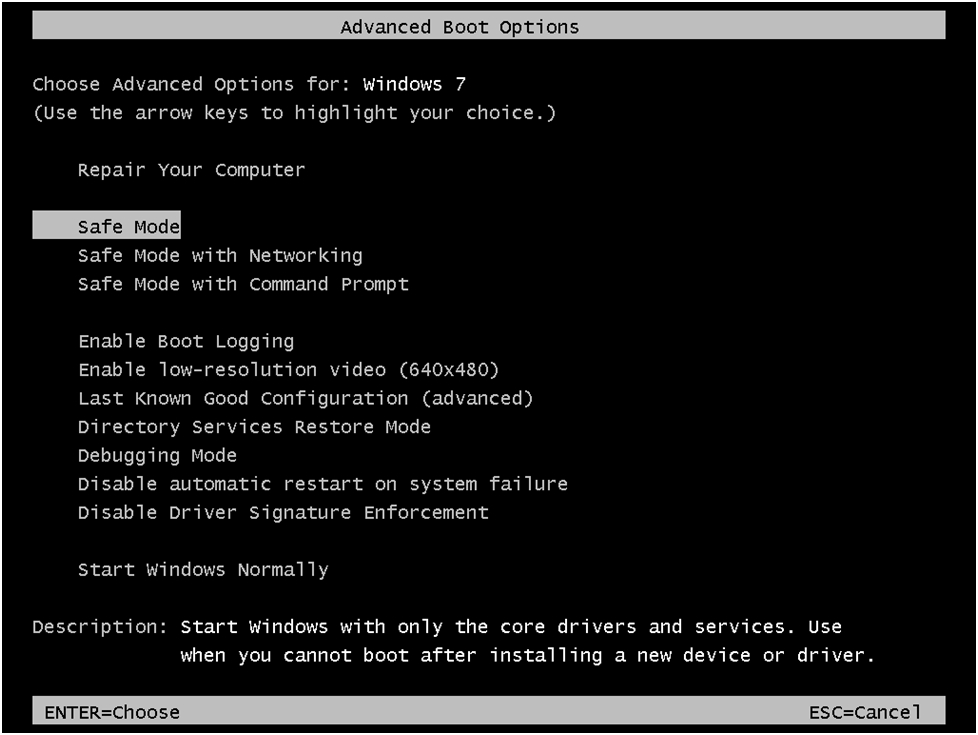
3. უსაფრთხო რეჟიმში ჩამოტვირთვის შემდეგ იპოვეთ და გაუშვით ჩამოტვირთვის ფაილი aswclear.exe;
4. ფანჯარაში აირჩიეთ სასურველი პროდუქტი, თუ არ არის ავტომატური შერჩევა:
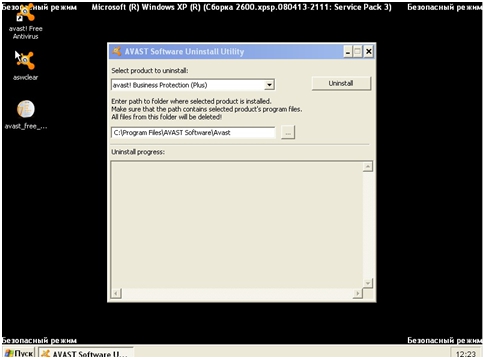
5. შემდეგ დააჭირეთ ღილაკს ” დეინსტალაცია» დაადასტურეთ, რომ გსურთ ამ პროგრამის წაშლა:

6. როგორც კი შეხვედრა წარმატებით დასრულდა, შეავსეთ რიგი " პროგრამა წარმატებით წაიშალა" შემდეგ დახურეთ ფანჯარა და გადატვირთეთ კომპიუტერი:
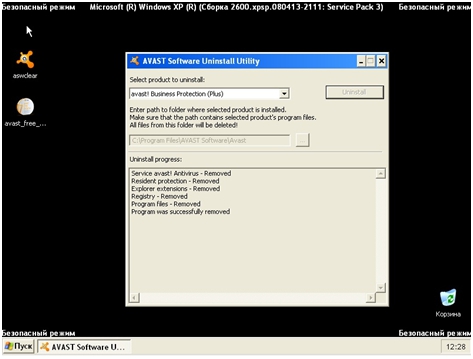
ESET არ იღებს პასუხისმგებლობას ამ პროგრამის შედეგებზე, რადგან ეს პროგრამული პროდუქტი მოწოდებულია მესამე მხარის ანტივირუსული გამყიდველის მიერ.
ჩვენ გირჩევთ, რომ თუ იყენებთ სპეციალურ პროგრამას მესამე მხარის ანტივირუსის მოსაშორებლად, დახმარებისთვის მიმართოთ ფაქივისტებს.
თუ გჭირდებათ დახმარება მესამე მხარის ანტივირუსისგან, შეგიძლიათ მიმართოთ ჩვენს უფასო ტექნიკურ მხარდაჭერას.
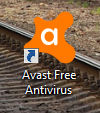 მოგესალმებით ყველას, დღეს ჩვენ ვსაუბრობთ Avast ანტივირუსზე და უფრო ზუსტად იმაზე, თუ როგორ უნდა წაშალოთ იგი. დღეს გადავხედავ კატის გარეშე ვერსია Avast Free Antivirus, თქვენ არ გჭირდებათ ამის გადახდა, ასე რომ უფასო ანტივირუსითუმცა, ეს არ ნიშნავს, რომ ბევრი კორისტუვაჩია, ვისაც მისი მოცილება სურს. რატომ გინდა ვილუჩი იყო? ისე, მართალი გითხრათ, არ ვიცი, მაგრამ ვბედავ ვივარაუდო, რომ Avast-ის მეშვეობით შეიძლება ხელი შეუშალოს თქვენს კომპიუტერს, ან იქნებ დაბლოკოს საიტები, არ ვიცი, ბიჭებო. ფაქტია: ინტერნეტის მომხმარებლებს ხშირად აინტერესებთ როგორ ამოიღონ Avast კომპიუტერიდან მთლიანად
მოგესალმებით ყველას, დღეს ჩვენ ვსაუბრობთ Avast ანტივირუსზე და უფრო ზუსტად იმაზე, თუ როგორ უნდა წაშალოთ იგი. დღეს გადავხედავ კატის გარეშე ვერსია Avast Free Antivirus, თქვენ არ გჭირდებათ ამის გადახდა, ასე რომ უფასო ანტივირუსითუმცა, ეს არ ნიშნავს, რომ ბევრი კორისტუვაჩია, ვისაც მისი მოცილება სურს. რატომ გინდა ვილუჩი იყო? ისე, მართალი გითხრათ, არ ვიცი, მაგრამ ვბედავ ვივარაუდო, რომ Avast-ის მეშვეობით შეიძლება ხელი შეუშალოს თქვენს კომპიუტერს, ან იქნებ დაბლოკოს საიტები, არ ვიცი, ბიჭებო. ფაქტია: ინტერნეტის მომხმარებლებს ხშირად აინტერესებთ როგორ ამოიღონ Avast კომპიუტერიდან მთლიანად
დღეს მე გეტყვით, თუ როგორ ამოიღოთ არა მხოლოდ Avast Free Antivirus თქვენი კომპიუტერიდან, არამედ როგორ ამოიღოთ იგი თქვენი კომპიუტერიდან, მაგრამ გაჩვენებთ, თუ როგორ უნდა დაასკანიროთ თქვენი კომპიუტერი ზედმეტი არსებობისთვის, რაც არ უნდა იყოს, რადგან Avast დაკარგა. მაშ, რას ვაკეთებ, ისე ვამბობ, როგორც არის. მაქვს ვინდოუს 7, იქ დავაინსტალირე Avast Free Antivirus, მერე გადმოვწერე, დავაინსტალირე, ყველაფერი იგივენაირად. პირველი ღერძი ახლა ჩანს. თუ ყველაფერს ისე იმუშავებ, როგორც მე ვწერ, მაშინ ყველაფერი გამოგივა და შენ შეძლებ ჩვეულებრივ წაშალო Avast Free Antivirus შენი კომპიუტერიდან. აბა, წავიდეთ?
სანამ ლაპარაკს ვიტყოდი, მგონი უკვე იცი, მაგრამ Avast ანტივირუსთან ერთად ჩემს კომპიუტერში გამოჩნდა Avast ბრაუზერი, ამას ჰქვია Avast SafeZone Browser, იცი ეს რა არის? ამ ტიპის ბრაუზერი ხელს უშლის ქურდობას რაიმე გზით და ვერავინ შეძლებს თქვენი მონაცემების მოპარვას და ვერავინ მოგატყუებთ. მაგალითად, ასეთი ბრაუზერით შეგიძლიათ შეხვიდეთ ნებისმიერ ფინანსურ ტრანზაქციაში, გადაიხადოთ იქ, მოკლედ, გესმით. გასაოცარია Avast SafeZone ბრაუზერის მალსახმობის ნახვა თქვენს სამუშაო მაგიდაზე:
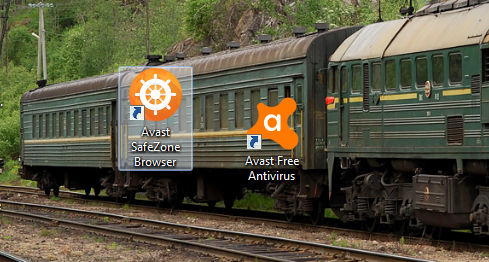
ასე რომ, კარგი, რაზეც აქ ვსაუბრობ არ არის ყველაფერი, რაც საჭიროა! დავიწყოთ Avast-ის ნახვა. მე დავწერ მხოლოდ ცოტა მეტ ინფორმაციას, თავად Avast მუშაობს ისეთ პროცესებში, როგორიცაა avastui.exe და AvastSvc.exe, ღერძი დავალების მენეჯერში:

მოგეხსენებათ, პროცესორს არც ერთი პროცესი არ უნდა აწუხებდეს, კარგია. თავად პროცესები გაშვებულია ამ საქაღალდიდან:
C:\Program Files\AVAST Software\Avast

ახლა რაც შეეხება მხედველობას. ასე რომ დააჭირეთ Win + R ღილაკებს, შემდეგ დაინახავთ Vikonati-ს დასასრულს და იქ დაწერეთ შემდეგი ბრძანება:

OK-ზე დაწკაპუნებით, შემდეგ გაიხსნება პროგრამები და კომპონენტების ფანჯარა, აქ თქვენ გექნებათ თქვენს კომპიუტერში დაინსტალირებული ყველა პროგრამის სია. აქ სიაში თქვენ უნდა იცოდეთ Avast Free Antivirus, წინააღმდეგ შემთხვევაში პროგრამა პირველი წავა, ისე, ასო A არის პირველი ანბანში. თქვენ იპოვეთ მოკლე პროგრამა, დააწკაპუნეთ მასზე მარჯვენა ღილაკით და აირჩიეთ Vidality:
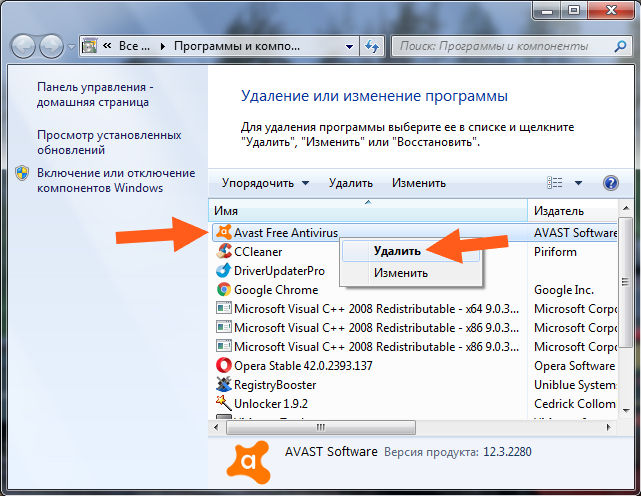
შემდეგ დაინახავთ შესანიშნავი Avasta ფანჯარას, სადაც შეგიძლიათ განაახლოთ ანტივირუსი, გაასწოროთ, შეცვალოთ, მოკლედ. თქვენ ასევე შეგიძლიათ გაააქტიუროთ Rik-ის უფასო გამოწერა, რა ხუმრობაა! თუ არ გჭირდებათ შეწუხება და, როგორც ადრე, გსურთ Avast-ის დეინსტალაცია, დააჭირეთ ღილაკს View:
![]()
მაშინ ავასტათი ასე უსაფრთხო იქნები, ისე, არა როგორც შემოწმება, მაგრამ რატომ გინდა ანტივირუსის ამოღება? ეს მხოლოდ გადამოწმების ტიპია, მაგრამ თუ ვირუსის ამოღება გინდა, ანტივირუსის ამოღება გინდა, ასეთი ხუმრობები მაინც ხდება! მოკლედ, ვის ფანჯარაზე დააჭერთ:
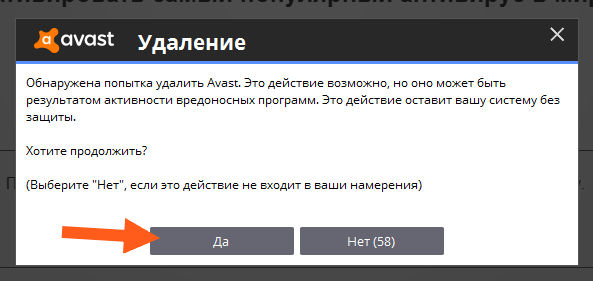
ნახვის პროცესი იწყება:
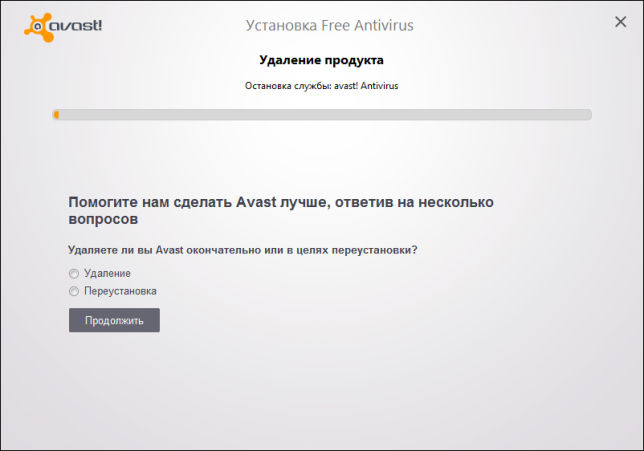
შენ დაბლა ხარ, იქ საჭმელიც არის, ანტივირუსს რატომ აშორებ? ამ ეტაპზე შეიძლება დაადასტუროთ, ან არ დაადასტუროთ არაფერი, მე იქ არაფერი დამიდასტურებია. Რა გაქვს მყარი დისკიკომპიუტერზე დგომა, შემდეგ Avast შეიძლება ამოღებულ იქნას სულ რაღაც სამ წუთში, მაგრამ ღერძი არის SSD და ამით Avast დაინსტალირდება რამდენიმე წამში:

ღილაკზე ისრებით ვაჩერებ კომპიუტერის გადატვირთვას, რაც არ მინდა გაგიზიაროთ, უკეთესია, ვიდრე rezavantazhennyaდაიწყე! მარჯვნივ არის რამდენიმე ფაილი, ასევე, არის ბიბლიოთეკები და კიდევ ერთი ხრიკი, რომ ყველაფერი წაიშალოს, შემდეგ ხელახლა უნდა შეიყვანოთ. ვინდოუსის ბირთვის გადმოტვირთვამდეც ჩანს, კარგად, დაახლოებით ასე, ვინდოუსის მთლად დახრაკებამდე ერთი საათითაც ჩანს, მოკლედ ასე! უმჯობესია ფულის გამომუშავება დაუყოვნებლივ
ჩვენ ვეძებთ Avast Free Antivirus-ის ხელახლა ინსტალაციას კომპიუტერზე, რა არის შემდეგი? ჰმ, საჭმელი ჯერ კიდევ გამოდის
ასე რომ, აქ მინდა გითხრათ კიდევ რაღაც, შესაძლოა Avast Free Antivirus იყოს სულელური და თქვენ არ მოგინდეთ წასვლა. რა უნდა გააკეთოს ამ დროს? ისე, ნამდვილად არ ვიცი რა ვთქვა. აქ არის სასაცილო რამ, უმჯობესია წაშალოთ ის სწორად, რადგან თუ წაშლით Primus-ს, მაშინ შეიძლება იყოს შეცდომები Avasta-ს ზედმეტი დრაივერების გამოჩენაში. ამიტომ, მინდა გავაცნო ეს გვერდი ავასტას ოფიციალურ ვებსაიტს:
ამ გვერდზე არის მკაფიო ინსტრუქციები იმის შესახებ, თუ როგორ უნდა წაშალოთ Avast დამატებითი avastclear უტილიტის გამოყენებით, ამიტომ გთხოვთ, სწრაფად გამოიყენოთ ეს პროგრამა, რადგან Avast-ს არ სურს დეინსტალაცია ნორმალურად. ნებისმიერი პრობლემის შესახებ, ასევე გეტყვით, რომ შეგიძლიათ სცადოთ მისი ამოღება და გამოიყენოთ Revo Uninstaller Remover, როგორც მოგეხსენებათ, წაშლამდე ჯობია შექმნათ საკონტროლო წერტილი, კარგად, ყველა პრობლემის შესახებ. მე დავწერე Revo Uninstaller Remover-ის შესახებ, ასე რომ თქვენ ხედავთ, რომ Remover არა მხოლოდ წაშლის, არამედ ეძებს და წაშლის ელემენტებს სისტემაში, ასევე, იმ ელემენტებს, რომლებიც დაიკარგა პროგრამის დეინსტალაციის შემდეგ.
ასე რომ, ახლა მოდით მივმართოთ ამ ინფორმაციას, რომელიც გჭირდებათ Avast-ის გამოყენების შემდეგ. ჩვენ მოვაწყობთ ნებისმიერი ჭარბი გაწმენდას. კარგი, ჩვენ გვაქვს ორი სახის ჭარბი, ეს არის ფაილის შენიშვნა და შენიშვნა რეესტრში, დაწყებული პირველიდან. ჩვენ უნდა გავხსნათ სისტემის დისკი, სადაც დაინსტალირებულია Windows. ასე რომ, მე გაჩვენებთ სისტემის დისკის გახსნის უნივერსალურ გზას ისე, რომ აბსოლუტურად ყველამ გაიგოს, თუმცა მე მესმის, რომ უმეტესობამ უკვე იცის როგორ გააკეთოს ეს, მაგრამ მაინც. ახლა, ბიჭებო, დააჭირეთ Win+R ღილაკებს, შემდეგ დაწერეთ შემდეგი ბრძანება:

დააწკაპუნეთ OK, შემდეგ ნახავთ ფანჯარას, სადაც იქნება თქვენი ყველა დისკი და აქ თქვენ უნდა აირჩიოთ სისტემის დისკი. დაარქვით მას ასო C-ს ქვეშ და არის ასეთი ნიშანიც, არის ვინდოუსის ინსტალაციის ტიპი ან რაღაც უფრო მოკლე ვიდრე სხვა დისკები. მხოლოდ ერთი დისკი მაქვს დადებული, მეორეს კი იგივე თანაფარდობა აქვს, ვენების ღერძი მოკლეა.

მივედით სისტემის დისკზე. მართლაც, ხუმრობით სმიტია! მაგრამ არის ისეთი ხუმრობაც, რომ არის ბევრი ფაილი, რომელთა ნახვაც შეიძლება არ გინდოდეს, ასე რომ, თუ გაცნობებთ, რომ შეიძლება დაგჭირდეთ Unlocker უტილიტა. უფასო კომუნალურიდა არის ოსტატი წაშლილი ფაილებიდან და საქაღალდეებიდან, რომლებიც არ ჩანს. თავად Unlocker უტილიტაზე დავწერე, მაგრამ ეს პროგრამა უკვე დაყენებული მაქვს. ასე რომ, ახლა ზედა მარჯვენა კუთხეში არის ფანჯარა სისტემის დისკი, შემდეგ იქნება საძიებო ველი, თქვენ უნდა დაწეროთ სიტყვა avast იქ ღერძზე, შემდეგ დაწეროთ ღერძი აქ:
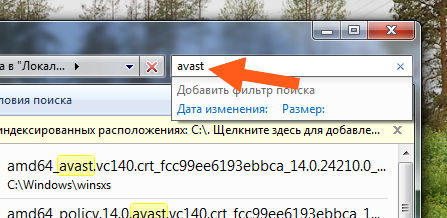
შემდეგ ჩვენ ვამოწმებთ შედეგებს, სანამ ყველა ფაილი და საქაღალდე არ მოიძებნება, რომელთა სახელები ემთხვევა სიტყვას avast. მაგრამ მე გეტყვით, რომ ხუმრობა მხოლოდ მას შემდეგ გჭირდებათ, რაც ავასტი ნახეთ, და არა უბრალოდ ნანახი, არამედ სწორად ნანახი, გესმით რა ხუმრობაა? მოკლედ, ბიჭებო, აქ უკვე ვიპოვე მსგავსი რამ, მაინტერესებს:
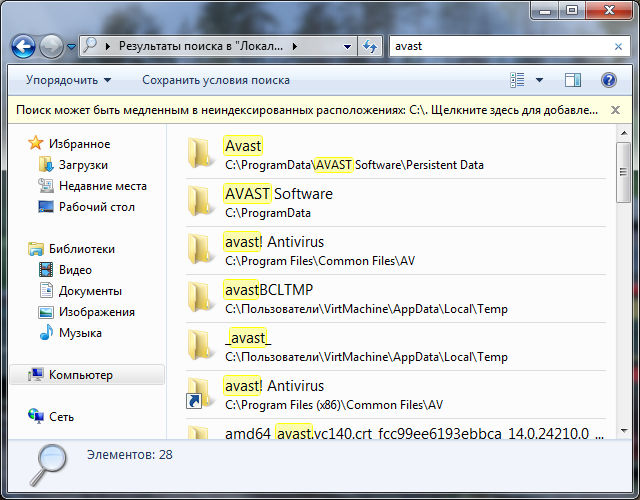
ხო, სასაცილოა, ავასტი ვნახე და რამდენი საქაღალდე დაიკარგა ამის მერე, ბიჭებმა მართლა უნდა გაწმინდონ, ასეთი ხუმრობები არ გვჭირდება! რისი გეშინია? და მაინც, თქვენ დაუყოვნებლივ უნდა ნახოთ ყველა ფაილი და საქაღალდე, ან თუ ვერ ხედავთ მათ, შეგიძლიათ სცადოთ სათითაოდ წაშალოთ ისინი, რადგან ბევრი არ იქნება. კარგად, მაშინ, როდესაც ვნახე ყველა საქაღალდე და ფაილი, მე ვაწკაპუნებ ყველაფერზე მარჯვენა ღილაკით და ვირჩევ ხილვადობის ელემენტს იქ:

შემდეგ, ბოლოს, ჩაწერეთ აქ ასე:
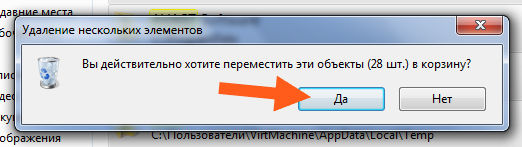
შემდეგ თქვენ გაქვთ შესაძლებლობა გამოჩნდეთ, აქ თქვენ უნდა დააჭიროთ ღილაკს გაგრძელება:
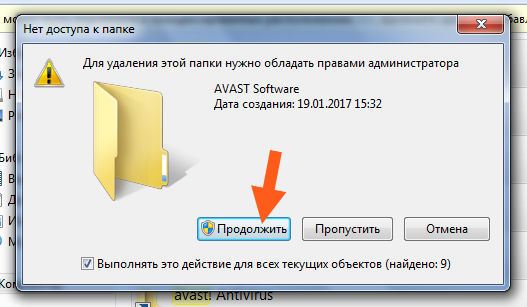
კარგი, ეს დიდი საქმეა, მაგრამ კიდევ ერთხელ გამოჩნდება, კარგი, შეიძლება შენ არ გამოჩნდე, მაგრამ გამოჩნდეს ჩემთვის, რის შემდეგაც თქვენ უნდა მონიშნოთ ქვემოთ მოცემული ველი და დააჭიროთ ღილაკს ასე:

შემდეგ კვლავ გამოჩნდით ბოლოს, უფრო სწორად, როგორც კი გამოჩნდებით, თქვენ ასევე უნდა მონიშნოთ ქვემოთ მოცემული ველი და დააჭიროთ ღილაკს Skip:
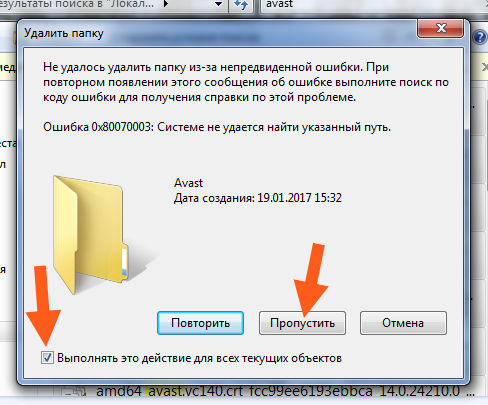
შესაძლებელია, რომ თქვენ უბრალოდ ვერ აიღოთ და წაშალოთ ზედმეტი Avast. შემდეგ მე მქონდა კიდევ ერთი ბოლო, სადაც ასევე მოვნიშნე ქვემოთ მოცემული ველი და დავაჭირე ღილაკს Skip:
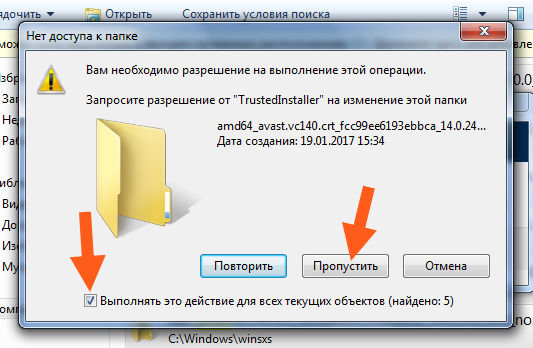
სულ ესაა, მერე აღარ ახტნენ, გარდა იმისა, რომ ყველა სმა არ ჩანდა! აქ თქვენ უნდა დააჭიროთ ღილაკს F5, რომ ძიება განახლდეს, რადგან ფაილები, რომლებიც რეალურად უკვე წაშალეთ, შეიძლება აქ იყოს ნაჩვენები, მე არ ვიცი თქვენს შესახებ, მაგრამ მე მაქვს ასეთი ხარვეზი. კარგად, ღერძი, ჩვენ დავაჭირეთ F5, ყველაფერი განახლდა და ღერძი ახლა უკვე ჩანს დამატებითი Unlocker უტილიტაში, დააწკაპუნეთ ყველა ფაილზე მარჯვენა ღილაკით და აირჩიეთ Unlocker ელემენტი იქ (ვფიქრობ, ეს პროგრამა უკვე დაინსტალირებული მაქვს):

შემდეგ ჩნდება უსაფრთხოების ფანჯარა და დააჭირეთ:

სამწუხაროდ, ეს შეიძლება საერთოდ არ გქონდეთ, რადგან ასეთი დაცვა გამორთული გაქვთ! ალე მლინეტს, აი, მათ შემომხედეს სასტიკად. მოკლედ დავაჭირე So ღილაკს და ეფექტი ზუსტად ნული იყო! Იცი რატომ? ყველაფერი ამ ფაილების მეშვეობით:
![]()
ხო, ისევ სუნი ასდის! მე არ მინახავს ისინი, მაგრამ ვნახე მხოლოდ საქაღალდეები, შემდეგ ისევ დავაწკაპუნე მათზე მარჯვენა ღილაკით, ავარჩიე Unlocker ელემენტი და ისევ ნულოვანი ეფექტი იყო, რა ხუმრობა მეგონა! მერე დავიწყე მუშაობა და მაშინვე სათითაოდ წავშლი ფაილებს და საქაღალდეებს. საქაღალდეზე დაწკაპუნების შემდეგ, აირჩიეთ Unlocker ელემენტი, ჩნდება უსაფრთხოება, დააწკაპუნეთ დიახ, შემდეგ საბოლოოდ გამოჩნდა, აქ თქვენ უნდა აირჩიოთ მენიუში View ვარიანტი და დააჭირეთ ღილაკს OK:
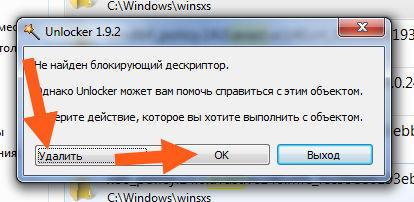
ბრძოლა დაიწყო:
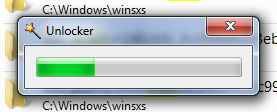
შემდეგ საბოლოოდ გამოჩნდა შემდეგი შეტყობინება, რაც ნიშნავს, რომ ყველაფერი კარგად წავიდა:

ერთი საქაღალდის ნახვის შემდეგ დააჭირეთ F5 ღილაკს ძიების განახლებისთვის. ჰოდა, ისევ ვცადე Unlocker-ის პოვნა დახმარებისთვის და იმუშავა. მოკლედ, ბიჭებმა ბოლოს უვნებლად დამაქნიეს, გამოვრთე, ისევ რომ ამოვარდა, აქ ღერძი დავაჭირე:
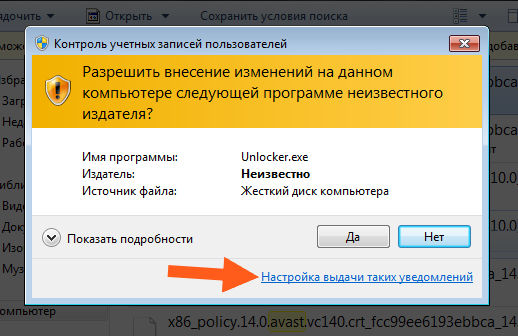
შემდეგ მშვილდის დაწევა:

OK-ზე დაწკაპუნების შემდეგ და ეს იყო, აღარ მუშაობდა. ისე, რომ დაწერე ყოველი გამოხტომის შესახებ, რაპტომი და საბოლოოდ გათიშული იქნები, ახლა იცი როგორ გამორთო. ბიჭებს დალევის საშუალება ჰქონდათ, სანამ ყველაფერს დავინახავდი, მაგრამ მე მოვახერხე ამის გარკვევა, შემდეგ კი, როცა ისევ ვცადე სიტყვა ავასტი მეძებნა, ვერაფერი ვიპოვე.
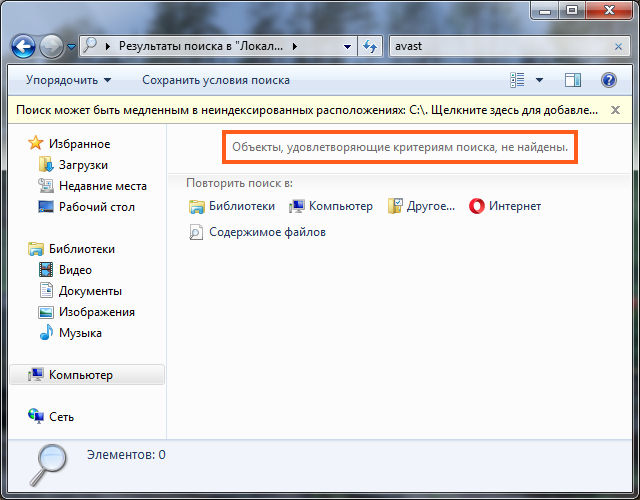
მაგრამ რაც დამემართა ის იყო, რომ ერთ ფაილს ვუყურებდი, მაგრამ ერთბაშად ვერ ვნახე, არ ვიცი ეს რა ხუმრობაა. მოკლედ, გააკეთე ეს, გამომივიდა, რაც ნიშნავს, რომ გამოგივა, გამოდი
გრძნობთ, რომ მღერით, კარგად, ყველაფერი უკეთესია? არა, ბიჭებო, ჯერ ვერ გაგახარებთ, რადგან რეესტრში კიდევ არის რაღაც, რაც უნდა წაშალოთ, თორემ ცოტა უფრო ადვილია.
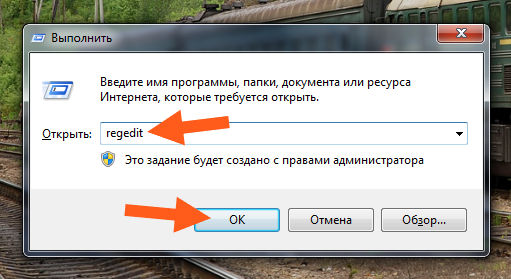
რეესტრის რედაქტორის ფანჯარაში გამოსაჩენად ასევე შეგიძლიათ გამოჩნდეთ:

ღერძი ვის ასაკში ვართ ხუმრობით სმიტია, ალე იაკ? აქ ყველაფერი მარტივია, არ ინერვიულოთ, დააჭირეთ Ctrl+F ღილაკებს, შემდეგ ჩაწერეთ avast Search ველში და დააჭირეთ ღილაკს Find More:

დავიწყოთ ძებნა. ახლა მნიშვნელოვანია აღინიშნოს, რომ რეესტრი შეიცავს ყველაფერს, რასაც მის სახელში აქვს სიტყვა avast, რომელიც შეიძლება დაიყოს რეესტრის გასაღებებად. ყველაფერი რაც მოიძებნება, ყველაფერი სათითაოდ მოიძებნება და გამოჩნდება. როგორც კი რამე იპოვე, დაინახე, ძებნა შეჩერდა, დააჭირე რაც იპოვე მარჯვენა ღილაკით, აირჩიეთ Vidality, შემდეგ დააჭირე F3 ღილაკს ისე, რომ ძებნა გაგრძელდა. კარგი, ჭკვიანი ალგორითმი? დარწმუნებული ვარ, ბოლოს და ბოლოს ის ჭკვიანია. ისე, საოცარია, მაგალითად, ვიპოვე საქაღალდე (ის იყო გაყოფილი), მას ქვია 00avast, რაც ნიშნავს, რომ ჩვენ შეგვიძლია მისი ნახვა, დააჭირეთ მარჯვენა ღილაკს და აირჩიეთ Visibility ელემენტი:
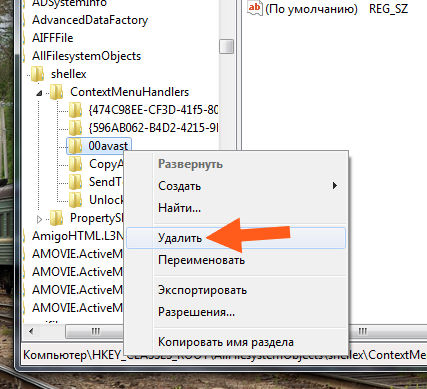
შემდეგ გადახტეთ ბოლოს, ჩვენ აქ ვაჭერთ.
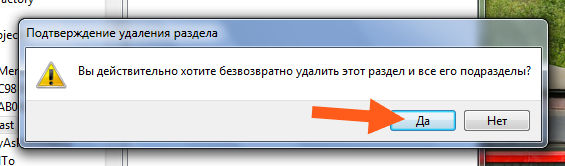
და ეს არის ის, საქაღალდე გამოვიდა. ამის გაკეთება დეტალურად დაგჭირდებათ, როგორც სმიტის საქაღალდეებით, ასევე სმიტის კლავიშებით. გასაღებებისთვის დააჭირეთ მარჯვენა ღილაკს იმავე გზით, აირჩიეთ Vidality პუნქტი:

ღერძი ისეთი ხუმრობაა, გასაღების სახელს შეიძლება დაეწყო არაფერი ავასტთან დაკავშირებული. Avast-ზე:
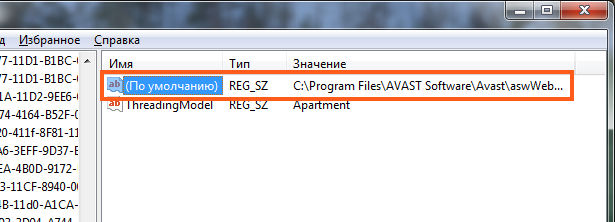
გამოსვლის წინ იგივე გასაღებია სამზადისისთვის, მერე ისევ გამოჩნდები, მზადების იმ მიზეზების გამო. მნიშვნელობის ველში ალე უკვე ცარიელი იქნება. ახლა ვიფიქრე, იქნებ სახელის მქონე გასაღებები მომზადების შემდეგ გამოტოვო? ისე, არ ვიცი, მაგრამ განსაკუთრებით ვხედავ ყველაფერს, რასაც სახელი აქვს სიტყვა avast, რადგან მე ვსაუბრობ Windows-ის სისუფთავეზე. ღერძი ისეთი ხუმრობაა
ასე რომ, ბიჭებო, რეესტრმა გააცნობიერა, რომ ხუმრობა გჭირდებათ, შემდეგ ძიების გასაგრძელებლად უნდა დააჭიროთ ღილაკს F3, შემდეგ კვლავ შეგიძლიათ ნახოთ თქვენს მიერ ნაპოვნი ინფორმაცია და ასე შემდეგ, სანამ ის ასე არ გამოჩნდება:

კარგად, OS და ყველა ბიჭმა აქ, თქვენ და ყველამ წაშალეთ ეს Avast უფასო ანტივირუსი, გეუბნებით (კარგად, თქვენ ნამდვილად წაშალეთ იგი). რა ვთქვა, როგორც კი ბიჭებმა დაიწყეს კომპიუტერის წმენდა CClenaer უტილიტით, გადაწყვიტეს მთელი კომპიუტერი ჭუჭყით გაწმინდონ, როგორც იყენებენ, მერე დავწერე ამის შესახებ. ყველა ბიჭი, სულ ესაა, მჯერა, რომ აქ ყველაფერი გასაგები გახდა, მაგრამ თუ ასე არ არის, მაშინ უკეთესად იქნები. Წარმატებას გისურვებ
19.01.2017Დაინსტალირება ანტივირუსული პროგრამები, უმეტეს შემთხვევაში, ხელით ხელმძღვანელობისა და ინტუიციურად გონივრული პროცესის გამო, განსაკუთრებული სირთულეები არ არსებობს და ასეთი დამატებების გარეშე შეიძლება წარმოიშვას დიდი პრობლემები. როგორც ჩანს, ანტივირუსი შლის თავის კვალს სისტემის root დირექტორიადან, რეესტრიდან და მრავალი სხვა ადგილიდან და არასწორი შეხედულებაასეთი მნიშვნელობის პროგრამამ შეიძლება ძალიან უარყოფითი გავლენა მოახდინოს თქვენს კომპიუტერზე. ჭარბი ანტივირუსული ფაილები შეიძლება კონფლიქტი იყოს სხვა პროგრამებთან, განსაკუთრებით სხვა ანტივირუსულ პროგრამასთან, რომელსაც თქვენ დააინსტალირეთ წაშლილი პროგრამის ნაცვლად. მოდით გავიგოთ, როგორ ამოიღოთ Avast Free Antivirus თქვენი კომპიუტერიდან.
ნებისმიერი დანამატის ამოღების უმარტივესი გზა არის დაინსტალირებული დეინსტალერის გამოყენება. მოდით მოკლედ ვნახოთ, რა არის ეს მეთოდი Windows 7-ზე Avast ანტივირუსის დეინსტალაციისთვის.
უპირველეს ყოვლისა, "დაწყების" მენიუს საშუალებით, მოდით გადავიდეთ Windows Control Panel-ზე.
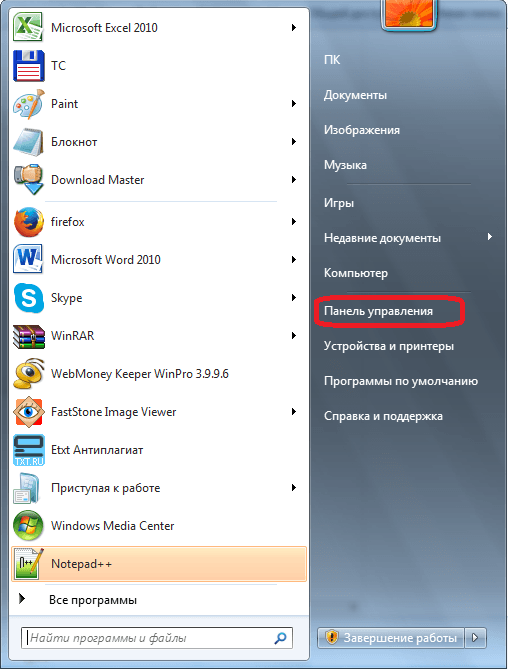
მართვის პანელიდან აირჩიეთ განყოფილება "დისტანციური პროგრამები".
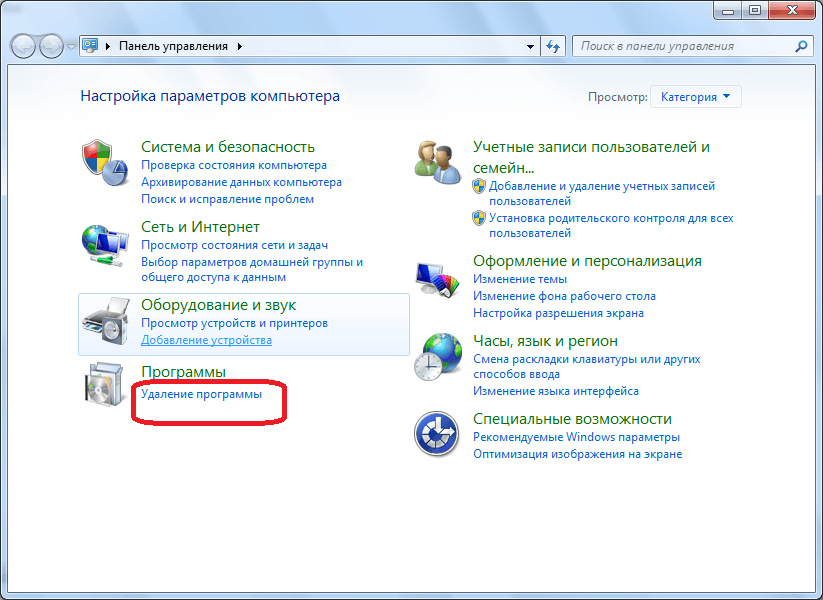
აირჩიეთ Avast Free Antivirus დანამატი სიიდან და დააჭირეთ ღილაკს "წაშლა".
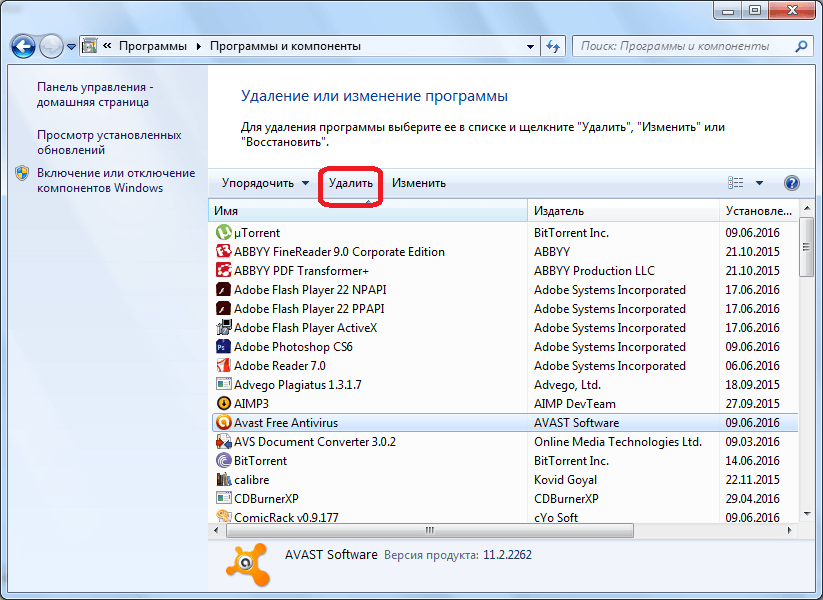
Avast დეინსტალერი იწყება. უპირველეს ყოვლისა, გაიხსნება დიალოგური ფანჯარა, რომელშიც გკითხავთ, შეგიძლიათ თუ არა ანტივირუსის ამოღება. თუ არსებობს რაიმე ტიპის კავშირი, დეინსტალაციის პროცესი ავტომატურად შეწყდება.
თუ ნამდვილად გსურთ პროგრამის წაშლა, დააჭირეთ ღილაკს "ასე".
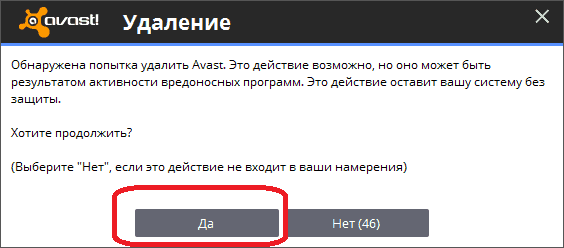
შერჩევის ფანჯარა გაიხსნება. დეინსტალაციის პროცესის დაუყოვნებლივ დასაწყებად, დააჭირეთ ღილაკს "წაშლა".

პროგრამების შემუშავების პროცესი პიშოვია. თქვენი პროგრესის მონიტორინგი შესაძლებელია დამატებითი გრაფიკული ინდიკატორის გამოყენებით.
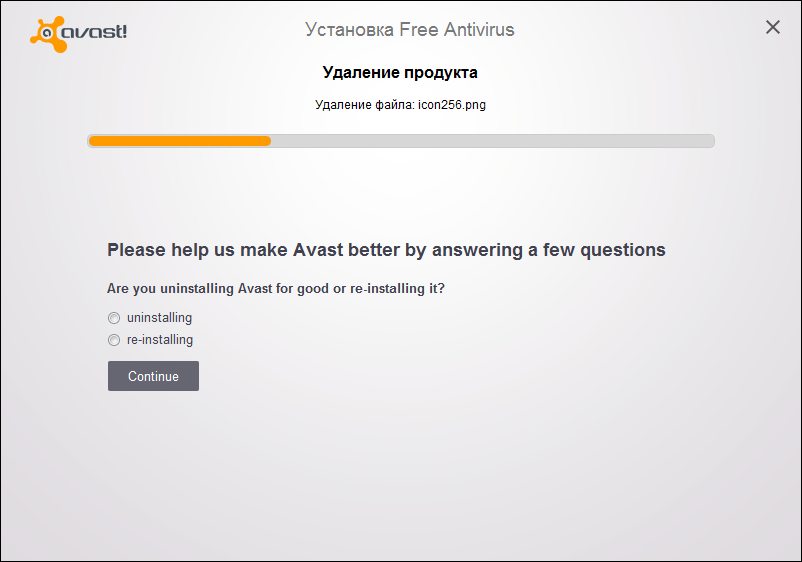
პროგრამის სრულად წაშლის მიზნით, დეინსტალატორი გთხოვს კომპიუტერის გადატვირთვას. ჩვენ დაველოდებით.
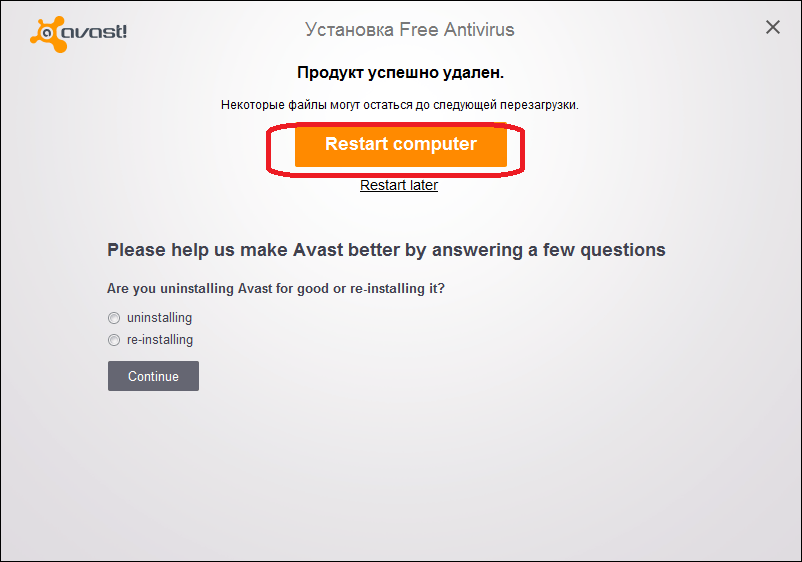
Avast ანტივირუსული სისტემის გადატვირთვის შემდეგ, თქვენ შეძლებთ წაშალოთ ყველაფერი თქვენი კომპიუტერიდან. ყოველ შემთხვევაში, ნებისმიერ შემთხვევაში, რეკომენდებულია რეესტრის გაწმენდა სხვა სპეციალური პროგრამების გამოყენებით, მაგალითად, კომუნალური.
Tim koristuvacham, რა ვჭამოთ, როგორ ამოიღოთ Avast ანტივირუსი ოპერაციული სისტემიდან ვინდოუსის სისტემები 10 ან Windows 8, შეგიძლიათ გითხრათ, რომ დეინსტალაციის პროცედურა მსგავსია.
ეწვიეთ Avast-ს დამატებითი პროგრამისთვის Avast Uninstall Utility
თუ ანტივირუსული პროგრამის წაშლა, რაიმე მიზეზით, შეუძლებელია სტანდარტული გზით, ან თუ თქვენ გჭირდებათ Avast ანტივირუსის ამოღება თქვენი კომპიუტერიდან პირდაპირ, მაშინ Avast Uninstall Utility დაგეხმარებათ. ეს პროგრამა დამზადებულია თავად Avast საცალო ვაჭრობის მიერ და მისი ჩამოტვირთვა შესაძლებელია ოფიციალურ ანტივირუსულ ვებსაიტზე. ამ კომუნალურიდან ანტივირუსის ამოღების მეთოდი ცოტა უფრო რთულია, მეტი აღწერილობა არ არის, მაგრამ ის მუშაობს ამ სიტუაციებში, როდესაც არა სტანდარტულიშეუძლებელია და Avast-ს მთლიანად უპრობლემოდ ვაინსტალირებ.
ამ კომუნალური საშუალებების სპეციფიკა არის ის, რაც უნდა იყოს გაშვებული Safe-დან ვინდოუსის რეჟიმები. იმისათვის, რომ ჩართოთ უსაფრთხო რეჟიმი, თქვენ უნდა გადატვირთოთ კომპიუტერი და დააჭიროთ F8 ღილაკს ოპერაციული სისტემის გადატვირთვამდე. ჩნდება პარამეტრების სია Windows-ის გაშვება. აირჩიეთ "უსაფრთხო რეჟიმი" და დააჭირეთ ღილაკს "ENTER" კლავიატურაზე.
Ამის შემდეგ ოპერაციული სისტემაშეპყრობილი ვარ, დავიწყოთ Avast უტილიტა Utility-ის დეინსტალაცია. ჩვენს თვალწინ იხსნება ფანჯარა, რომელშიც მითითებულია საქაღალდეების საფეხურები პროგრამების ორგანიზებისა და მონაცემების მოსაძებნად. როგორც კი სუნი გამოჩნდება მათგან, რაც Avast-ის ინსტალაციას უნდა გაეკეთებინა გარეცხვის შემდეგ, მაშინ თქვენ უნდა დაარეგისტრიროთ დირექტორია მონაცემები ხელით. ისე, უმეტეს შემთხვევაში არ არის საჭირო ყოველდღიური ცვლილებების შეტანა. დეინსტალაციის დასაწყებად დააჭირეთ ღილაკს "წაშლა".
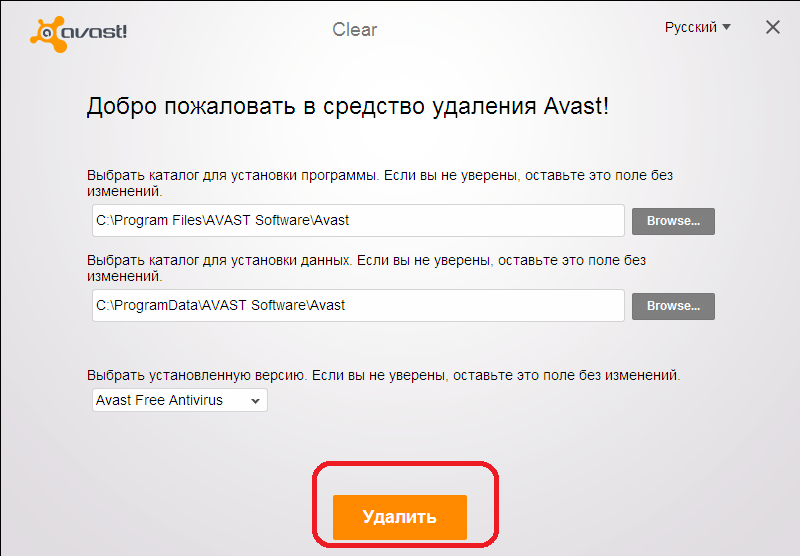
Avast ანტივირუსის სრული ინსტალაციის პროცესი დაიწყო.

პროგრამის დეინსტალაციის დასრულების შემდეგ, პროგრამა მოგთხოვთ კომპიუტერის გადატვირთვას. რელიეფური მეორად ღილაკზე.
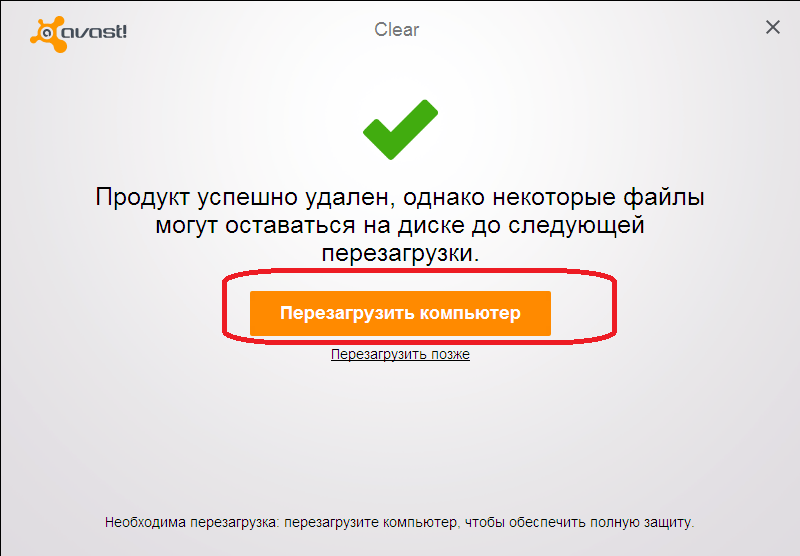
კომპიუტერის გადატვირთვის შემდეგ, Avast ანტივირუსი გაითიშება და სისტემა დაბრუნდება ნორმალურ რეჟიმში და არა უსაფრთხო რეჟიმში.
ეწვიეთ Avast-ს დამატებითი სპეციალიზებული პროგრამებისთვის
მათთვის, ვინც ამჯობინებს პროგრამების დეინსტალაციას, არ გამოიყენოთ Windows ინსტრუმენტები ან Avast Uninstall Utility, არამედ გამოიყენეთ დამატებითი სპეციალიზებული პროგრამები. ეს მეთოდი ასევე შესაფერისია იმ შემთხვევებში, როდესაც ანტივირუსის აღმოჩენა შეუძლებელია სტანდარტული ხელსაწყოებით რაიმე მიზეზით. მოდით შევხედოთ, თუ როგორ უნდა წაშალოთ Avast Uninstall Tool-ის გამოყენებით.
Uninstall Tool პროგრამის გაშვების შემდეგ აირჩიეთ Avast Free Antivirus პროგრამების სიიდან, რომლებიც შეიძლება დაინსტალირდეს. დააჭირეთ ღილაკს "წაშლა".
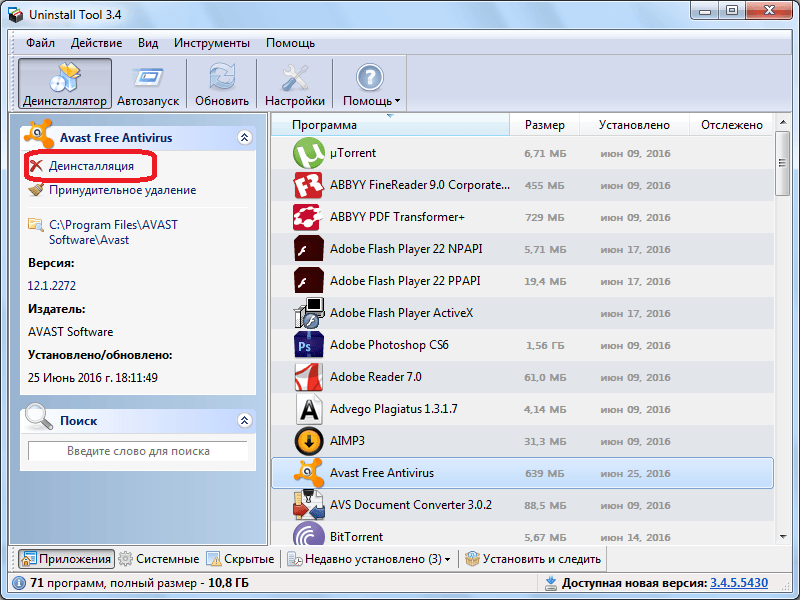
შემდეგ იწყება Avast-ის სტანდარტული დეინსტალერი. ყოველივე ამის შემდეგ, ეს არის ზუსტად იგივე სქემა, რაზეც ვისაუბრეთ დეინსტალაციის პირველი მეთოდის აღწერისას.
Უმეტეს შემთხვევაში გარე ხედი Avast-ის პროგრამები მომავალში დასრულდება, ან თუ რაიმე პრობლემა წარმოიქმნება, Uninstall Tool შეგატყობინებთ ამის შესახებ და მოგეთხოვებათ დეინსტალაციის სხვა მეთოდი.
სინამდვილეში, Avast პროგრამების თქვენი კომპიუტერიდან წაშლის ძალიან ცოტა გზა არსებობს. Windows-ის სტანდარტული ხელსაწყოების გამოყენებით დეინსტალაცია ყველაზე მარტივია, მაგრამ დეინსტალაცია Avast Uninstall Utility-ის გამოყენებით უფრო საიმედოა და საშუალებას აძლევს პროცედურას ჩატარდეს უსაფრთხო რეჟიმში. ამ ორ მეთოდს შორის კომპრომისი, რომელიც აერთიანებს პირველის სიმარტივეს და მეორის სანდოობას, მსგავსია Avast ანტივირუსის. მესამე მხარის დანამატიდეინსტალაციის ხელსაწყო.
13 ფოთოლცვენა 2014 4262

ვერავინ შეეწინააღმდეგება იმ ფაქტს, რომ ტექნოლოგიური პროგრესის დარჩენილი კლდეების გამო განვითარებაში დიდი შემცირებაა. ჩვენ ყოველთვის ვიყენებდით კომპიუტერს და ინტერნეტს - უდავოდ, ადამიანებისთვის ერთ-ერთი ყველაზე მნიშვნელოვანი საშუალება. ალე ერთდროულად გვაქვს ვინილის საჭიროება საიმედო მცველითქვენი კომპიუტერი და ვირუსებისგან მიღებული კონკრეტული მონაცემები, როგორიცაა მავნე კოდის შექმნა თქვენს კომპიუტერზე, ისევე როგორც თქვენი კონფიდენციალური ინფორმაცია. ამასთან დაკავშირებით, ბაზარზე უშუალოდ არამომგებიანი PZ-ის წინააღმდეგ საბრძოლველად უამრავი ადამიანი გამოჩნდა.
სამწუხაროდ, ამა თუ იმ ანტივირუსის ტესტირების შემდეგ, საჭირო ხდება სხვა კომპანიის პროდუქტის დეინსტალაცია და ინსტალაცია. დაიცავით ძველი ანტივირუსი შორს არის იმ დროიდან, როდესაც გსურთ მისი ამოღება. სწორედ ამიტომ დღეს გაიგებთ, თუ როგორ ამოიღოთ Avast ანტივირუსი თქვენი კომპიუტერიდან.
გაზარდეთ თქვენი პატივისცემა! ანტივირუსის გაშვებამდე რეკომენდებულია შემდეგი მოქმედებების გაუქმება:
დააწკაპუნეთ მაუსის მარჯვენა ღილაკით Avast-ის ხატულაზე, რომელიც მდებარეობს უჯრაში (ეკრანის ქვედა მარჯვენა კუთხეში) და გახსენით "პარამეტრები" პუნქტი.
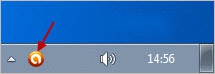
გაიხსნება დიალოგური ფანჯარა, რომელშიც თქვენ უნდა აირჩიოთ პუნქტი „შეცდომის გამოვლენა“ ან „პრობლემების აღმოფხვრა“ (ანტივირუსის ვერსიის მიხედვით) და მონიშნეთ ყუთი „ავასტი თავდაცვის მოდულის დაცვა“ ან, მაგალითად, მოხსენით მონიშვნა შეამოწმეთ ყუთი "გამორთეთ avast თავდაცვის მოდული". ამის შემდეგ დააჭირეთ OK.


ანტივირუსის ამოღების რამდენიმე გზა არსებობს, რასაც ქვემოთ განვიხილავთ.
მეთოდი 1. ნახეთ Avast ბრაუზერის პანელის მეშვეობით.
გამორთეთ კომპიუტერი ინტერნეტში შესასვლელად. ახლა გახსენით მენიუ "დაწყება" და აირჩიეთ "პანელი". ფანჯარაში იპოვნეთ პუნქტი "დაინსტალირებული და დისტანციური პროგრამები" (Windows XP) ან "პროგრამები და კომპონენტები" (Windows 7.8) და გახსენით შესაბამისი ღილაკები მაუსის ღილაკით.

სიაში მათი პროგრამების დაყენებაიპოვეთ "Avast" თქვენს კომპიუტერში, აირჩიეთ იგი მაუსის მარჯვენა ღილაკით და დააჭირეთ "Vality". საჭირო იქნება თქვენი მტკიცე განზრახვის დადასტურება, რის შემდეგაც დაიწყება წაშლის პროცედურა.

მეთოდი 2. გამოიყენეთ ანტივირუსული პროგრამა დამატებითი სპეციალური პროგრამის გამოყენებით.
გამოიყენეთ avastclear პროგრამა Avast-ის ვებსაიტიდან ანტივირუსის მოსაშორებლად. პროგრამების მოზიდვის შესახებ ინფორმაციას ნახავთ შემდეგ სტატისტიკაში.
პროგრამის კომპიუტერზე დაყენებისთანავე აუცილებელია სისტემის გადატვირთვა უსაფრთხო რეჟიმში.
ამისათვის გადატვირთეთ კომპიუტერი და დააჭირეთ F8 ღილაკს კლავიატურაზე, როდესაც Windows დაბრუნდება რეჟიმში. შეძენის მენიუ გამოჩნდება ეკრანზე:

აირჩიეთ პირველი რიგი "უსაფრთხო რეჟიმი" და დააჭირეთ Enter ღილაკს.
თუ თქვენი კომპიუტერი უსაფრთხო რეჟიმშია, თქვენ უნდა იპოვოთ შენახული ფაილი avastclear.exe და გახსენით იგი მაუსის დაწკაპუნებით.
პირდაპირ გაუშვით პროგრამა, სადაც ზევით უნდა აირჩიოთ პროგრამა, რომელიც იქნება დეინსტალირებული და მის გვერდით მიუთითეთ პროგრამით საქაღალდის ადგილმდებარეობა (როგორც წესი, ის ინახება C: დისკზე "პროგრამაში" ფაილები" საქაღალდე). მე ვერ დავაჭირე Uninstall ღილაკს რობოტული პროგრამის დასასრულებლად.
პროცესის დასრულების შემდეგ, პროგრამა შეგატყობინებთ, რომ წინა წარმატებით დასრულდა და მოგთხოვთ ხელახლა დარეგისტრირებას. დაელოდეთ ერთ წუთს და ჩართეთ კომპიუტერი საგანგებო რეჟიმში.
მეთოდი 3. ანტივირუსის დეინსტალაცია რეესტრის საშუალებით.
ეს მეთოდი უნდა იქნას გამოყენებული მხოლოდ იმიტომ, რომ აღწერილ ორ მეთოდს არ შეეძლო ანტივირუსის ამოღება კომპიუტერიდან. დარწმუნდით, რომ ყურადღებით მიჰყევით ქვემოთ მოცემულ ინსტრუქციას და არ წაშალოთ პარამეტრები, რომელთა შესახებაც არაფერი იცით.
გახსენით Start მენიუ და ჩაწერეთ საძიებო სიტყვა "Viconati" რიგში. იქნება ერთი შედეგი, რომელიც უნდა აღმოჩნდეს. ფანჯარასთან შედით თათების გარეშე" რეგედიტი».

გაიხსნება რეესტრი, სათაურის ქვეშ თქვენ უნდა აირჩიოთ ჩანართი "რედაქტირება" და პუნქტი "ძებნა". საძიებო რიგში შეიყვანეთ avast.
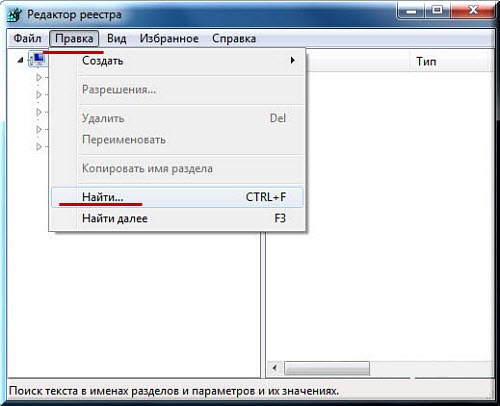
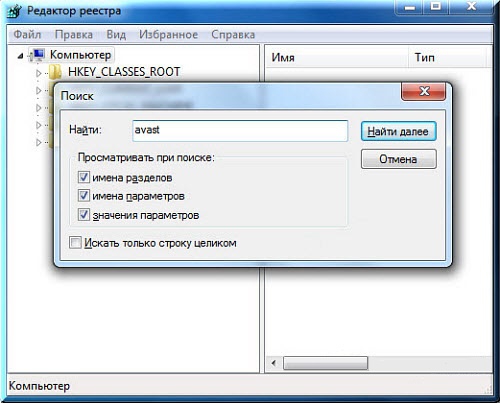
როგორც კი მოიძებნება პარამეტრი სახელწოდებით „avast“, ის უნდა მოიძებნოს კლავიატურაზე დამატებითი Delete ღილაკის გამოყენებით ან მაუსის მარჯვენა ღილაკზე დაჭერით და პუნქტის „ხილვადობის“ არჩევით.

განახორციელეთ ეს პროცედურა და არ ჩაამაგროთ რეესტრი და არ ნახოთ თქვენი მოთხოვნის შედეგები. რეესტრიდან გასვლამდე არ დაგავიწყდეთ ცვლილებების შენახვა.
გადადით პროგრამის ფაილების საქაღალდეში და წაშალეთ "avast" საქაღალდე. პირველ რიგში, გახსენით მენიუ "დაწყება" და შეიყვანეთ საძიებო "avast" რიგში და წაშალეთ ყველა შედეგი, რომელიც გამოჩნდება. პროცედურის დასასრულებლად, გადატვირთეთ კომპიუტერი.
ეს სტატია შეიცავს მთავარ და უდიდესს ეფექტური გზებივიდალნია Avast ანტივირუსიკომპიუტერიდან. ამ ინსტრუქციის დაცვით, შეგიძლიათ წაშალოთ Avast თქვენი კომპიუტერიდან და დააინსტალიროთ სხვა ანტივირუსი.
